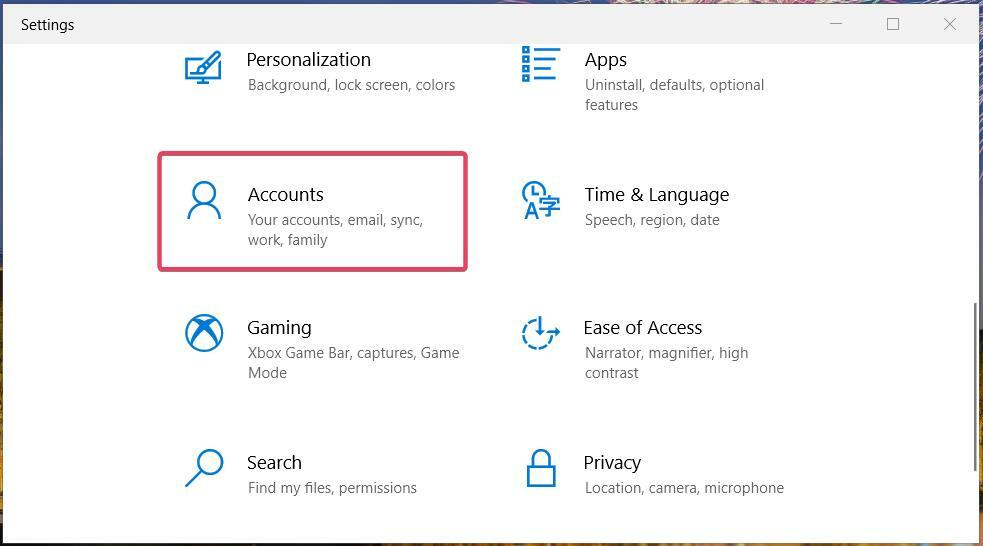თქვენი რეესტრის შეცვლა დესკტოპის აპებს უფრო სწრაფად ჩატვირთავს
- თუ კომპიუტერი დუნე ხდება, შეგიძლიათ დესკტოპის აპლიკაციები უფრო სწრაფად დაიწყოთ რეესტრის შეცვლით.
- თქვენ ასევე უნდა განიხილოთ გამოუყენებელი აპების დახურვა ან თუნდაც მათი სრული დეინსტალაცია.

Windows 10 საკმაოდ სწრაფი ოპერაციული სისტემაა. მაგრამ რა მოხდება, თუ გეტყვით, რომ შეგიძლიათ ცოტათი მეტი დააჩქაროთ? არსებობს გზა, რათა დესკტოპის აპლიკაციები უფრო სწრაფად დაიწყოს Windows 10-ში. დღეს ჩვენ გაჩვენებთ როგორ გააკეთოთ ეს.
მას შემდეგ, რაც Windows Vista ეპოქაში, იყო მცდელობები, გაეტარებინათ Windows უფრო სწრაფად გაშვების დაყოვნების ფუნქციის დამატებით. ამ ფუნქციის წყალობით, თქვენი გაშვების პროგრამები ერთდროულად არ იხსნება Windows-ში შესვლისას. ამის ნაცვლად, ისინი დაელოდებიან სანამ Windows დაასრულებს პროცესების ჩატვირთვას.
ეს ქცევა გადავიდა Windows 8-სა და Windows 10-ზე, მაგრამ არსებობს მისი გამორთვისა და დესკტოპის აპლიკაციის უფრო სწრაფი გაშვება.
როგორ დავიწყო Windows 10 დესკტოპის აპები უფრო სწრაფად?
გაშვების დაგვიანების შესამცირებლად, თქვენ უნდა გააკეთოთ შემდეგი:
- დაიწყეთ რეესტრის რედაქტორი. შეგიძლიათ გახსნათ რეესტრის რედაქტორი Windows Key + R დაჭერით და შეყვანის ველში regedit აკრიფეთ.
- რეესტრის რედაქტორის გახსნის შემდეგ, თქვენ უნდა გადახვიდეთ შემდეგ კლავიშზე ფანჯრის მარცხენა პანელზე:
HKEY_CURRENT_USER/Software/Microsoft/Windows/CurrentVersion/Explorer/Serialize - თუ Serialize გასაღები არ არსებობს, თქვენ მოგიწევთ მისი ხელით შექმნა. ამისათვის გადადით ამ გზაზე:
HKEY_CURRENT_USER/Software/Microsoft/Windows/CurrentVersion/Explorer - დააწკაპუნეთ მარჯვენა ღილაკით მკვლევარი გასაღები. მენიუდან აირჩიეთ ახალი, აირჩიეთ Გასაღებიდა შედით სერიალიზაცია როგორც გასაღების სახელი.
- მას შემდეგ რაც თქვენ გადახვალთ სერიალიზაცია გასაღები თქვენ უნდა დააწკაპუნოთ მარჯვენა ღილაკით და აირჩიეთ ახალი და აირჩიე DWORD.
- დააყენეთ DWORD-ის სახელი StartupDelayInMSec და დააყენეთ მისი მნიშვნელობა 0.

ეს არის ის, ახლა თქვენ უბრალოდ უნდა გადატვირთოთ კომპიუტერი და ნახოთ, იწყება თუ არა თქვენი დესკტოპის პროგრამები უფრო სწრაფად. უნდა აღვნიშნოთ, რომ გაშვების შეფერხების სრულად გამორთვა შეუძლებელია, მაგრამ ყოველ შემთხვევაში, ამ გზით შეგიძლიათ ოდნავ გააუმჯობესოთ შესრულება.
- ორი ფაილის შედარების 2 გზა Notepad++-ში
- ახლა შეგიძლიათ ჩამოტვირთოთ და გამოიყენოთ ახალი Photos აპი Windows 10-ზე
- როგორ შევამციროთ პინგი სატელიტური ინტერნეტით [ტოპ 8 მეთოდი]
- როგორ გავააქტიუროთ მუქი რეჟიმი Microsoft Paint-ზე
- Copilot არ არის ხელმისაწვდომი თქვენს მდებარეობაში? აი რა უნდა გააკეთო
რა გავაკეთო დესკტოპის აპების უფრო სწრაფად ჩატვირთვისთვის?
რა თქმა უნდა, თუ გსურთ თქვენი Windows 10 აპლიკაციების უფრო სწრაფად ჩატვირთვა, ასევე არსებობს დამატებითი მეთოდები, რომელთა გამოყენებაც შეგიძლიათ. მაგალითად, შეგიძლიათ გახსნათ სამუშაო მენეჯერი და ამოიცნოთ ის აპლიკაციები და პროგრამები, რომლებიც აინტერესებს თქვენს პროცესორს. შემდეგ დააწკაპუნეთ მაუსის მარჯვენა ღილაკით პრობლემურ პროგრამებზე და აირჩიეთ დავასრულეთ დავალება.

თუმცა, ჩვენ გვაქვს სრული სტატია როგორ გავაუმჯობესოთ Windows 10-ის შესრულება და გააუმჯობესეთ თქვენი კომპიუტერი.
იმავე იდეის მიხედვით, თქვენ შეგიძლიათ გამოიყენოთ კომპიუტერის ოპტიმიზაციის პროგრამული უზრუნველყოფა რაც გააუმჯობესებს თქვენი აპარატის მუშაობას მხოლოდ რამდენიმე დაწკაპუნებით.
თუ თქვენ გაქვთ რაიმე კომენტარი ან შეკითხვა, უბრალოდ ჩაწერეთ ისინი ქვემოთ მოცემულ კომენტარებში.